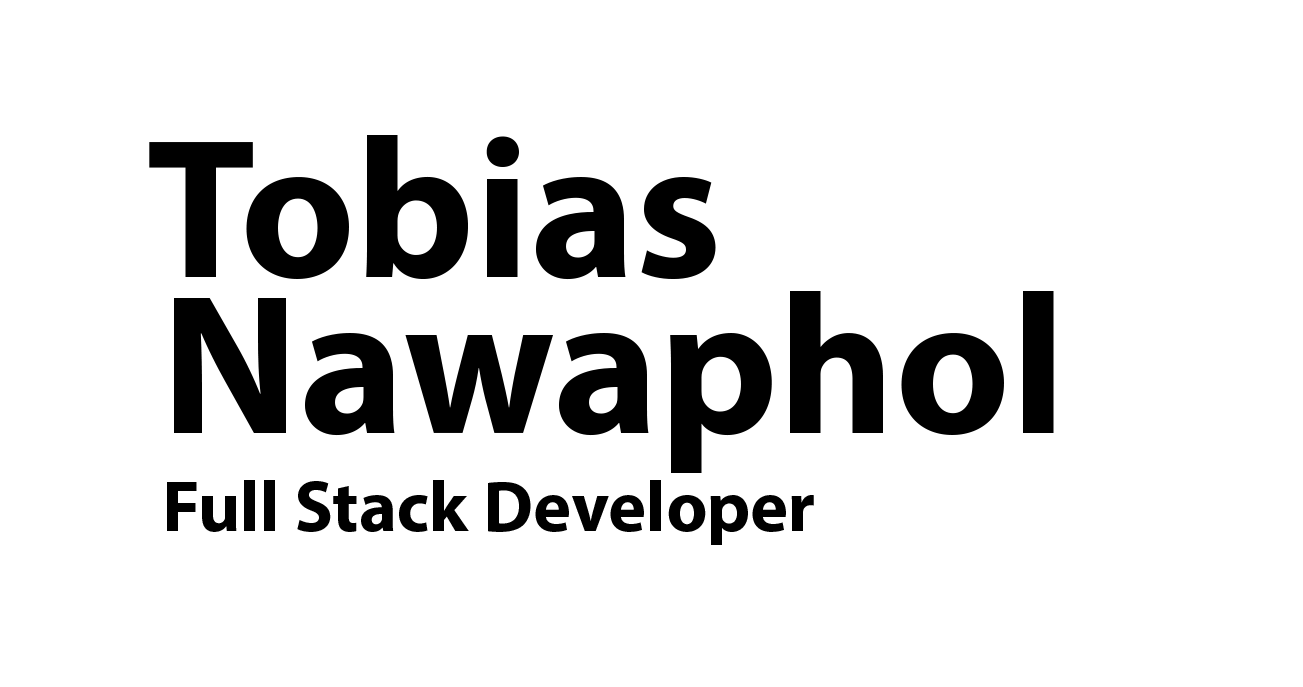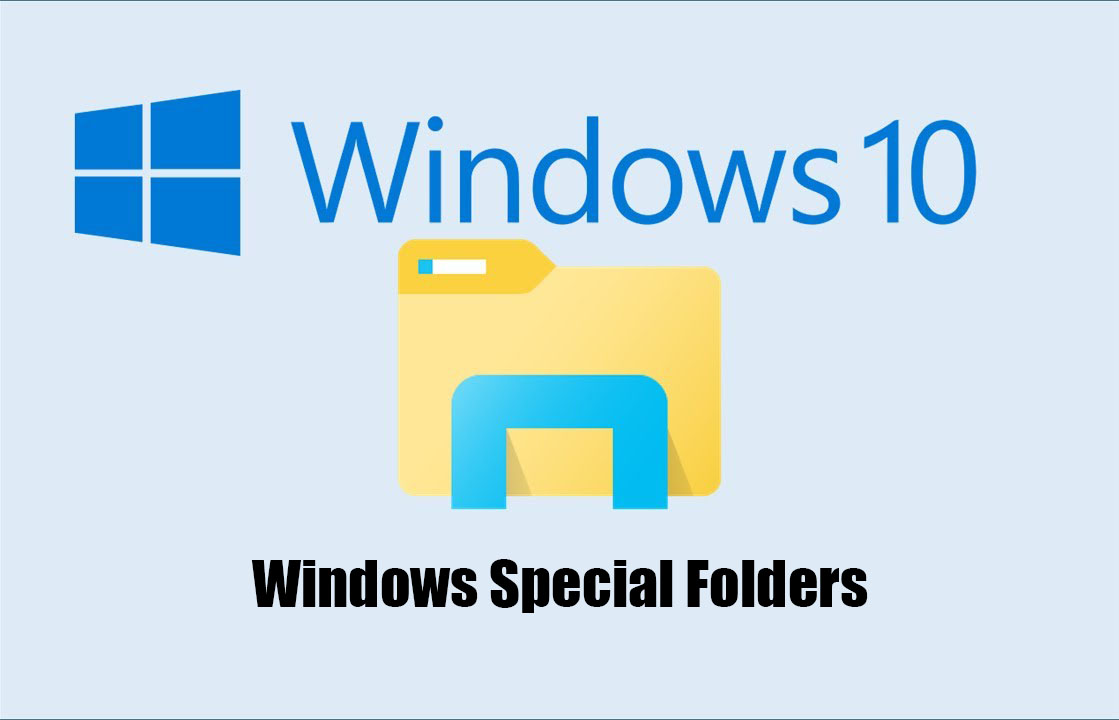Windows Win + R
Windows Genveje, som kan laves i Run/Kør ved at trykke Win+R Her er der lavet en liste over hvilke kommandoer, man kan køre for at åbne et program : Calc – Calculator Cfgwiz32 – ISDN Configuration Wizard Charmap – Character Map Chkdisk – Repair damaged files Cleanmgr – Cleans up hard drives Clipbrd – Windows Clipboard viewer Cmd – Opens a new Command Window…